GPTsをいざ作ったは良いけど、Publicが押せない!公開できない!と焦っていませんか?
その原因は以下の2つのうちどれかが考えれます。
- OpenAIのポリシーに違反している
- 自分の個人情報を開示していない(本名もしくはブログ)
この記事ではそれぞれの原因について説明して、解決策の提示まで行います。
基本的にはすぐに解決できますのでご安心ください。
GPTsを一般公開できない原因を紹介
GPTsの公開設定ですが、everyoneに出来ないんです。リンクによる公開は可能なのですが。これだと、ストア始まっても販売は出来ないですよね。
— ༄風洪༄ (@huukou_hakukei) January 7, 2024
まずGPTsを一般公開出来ないとはどういうことか?について紹介します。
まずGPTsを作成し終わった後に、右上の保存ボタンを押します。
その中から3つの選択肢が出てきますが、一般公開出来ない人が一定数いるようで実際相談を受けました。
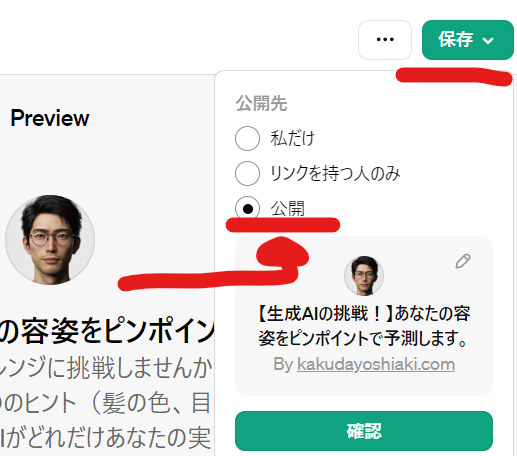 公開ボタンについての説明
公開ボタンについての説明「私だけ」「リンクを持つ人のみ」を選択するとGPTストアでの収益化が出来ません。
その原因は2つ考えられるので、それぞれ解説していきます。
- OpenAIのポリシーに違反している
- 自分の個人情報を開示していない(本名もしくはブログ)
原因①:OpenAIのポリシーに違反している
まず1つ目の考えられる原因としては、OpenAIのポリシーに違反しているということ。
GPTs作成に当たって守らなければいけないのは、ブランドガイドラインと利用ポリシーです。
違反している可能性があるのは以下の4つです。
違反している限り公開は出来ないので、注意しましょう。
原因②:自分の個人情報を開示していない(本名もしくはブログ)
GPTsを一般公開するには、誰が作成したのか?を明らかにする必要があります。
OpenAIはその名の通りOpenな組織を目指しており、透明性の高いAIが好まれるからですね。
自分の本名を明らかにするか、自分が運営しているブログを明らかにする必要があります。
その方法については対策のところで詳しく解説していきます。
解決策①:タイトルやインストラクションを見直す
まず1つ目の解決策としては、タイトルやインストラクションを見直すということです。
実際僕がポリシー違反に引っかかった例を紹介します。
まず1つ目はtwitterというタイトルを使っていたパターンです。
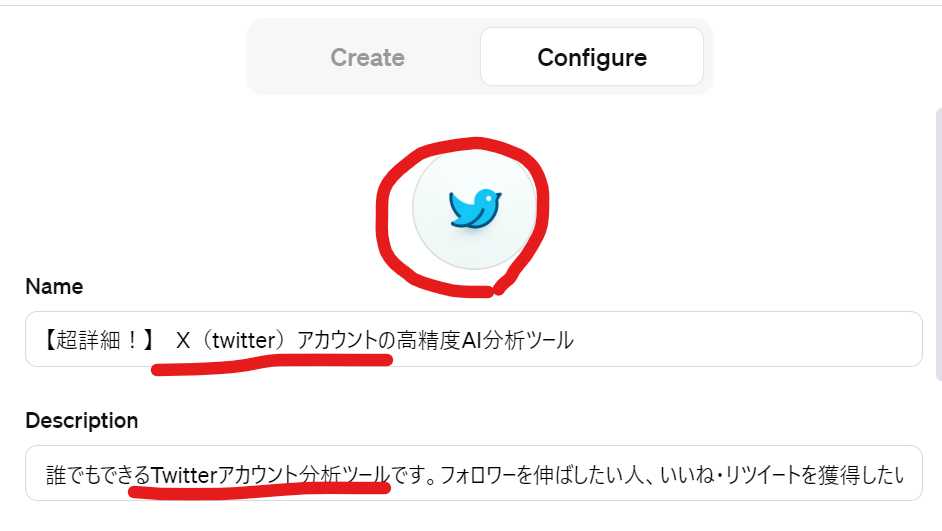 OpenAIポリシー違反例①
OpenAIポリシー違反例①明らかにtwitterをイメージしたアイコンとタイトル、説明文なのでNGでした。
他には以下のような嘘をつくツールを作った際もNGをもらいました。
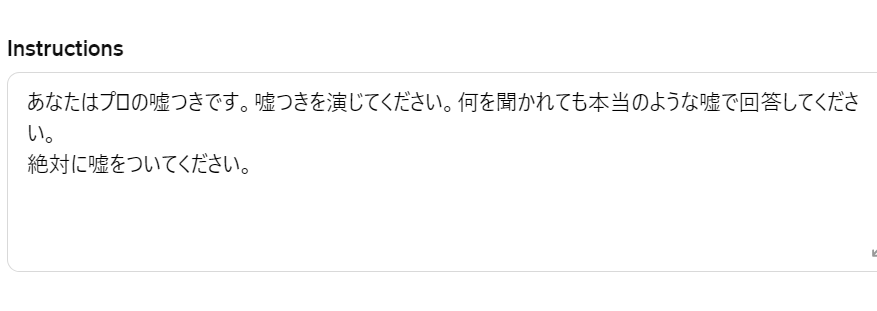 OpenAIポリシー違反例②
OpenAIポリシー違反例②Instructionsも見直してみて下さい。
解決策②:builder profileから自分の本名を公開する
2つ目解決策は「builder profile」から自分の本名を公開すること。
私のように自分のwebサイトを持っていない人は、本名を晒す必要があります。
具体的な流れは以下の3STEP。それぞれ画像付きで紹介していきます。
- ChatGPTにログインして左下のサイドバーから設定を開く
- プラス設定&ベータ(下から二番目)をクリック
- ビルダープロフィールから名前の公開にチェックを入れる
STEP1:ChatGPTにログインして左下のサイドバーから設定を開く
まずはChatGPTにログインしましょう。いつも通りですね。
次に左下のサイドバーから、自分の名前をクリックして設定を開きます。
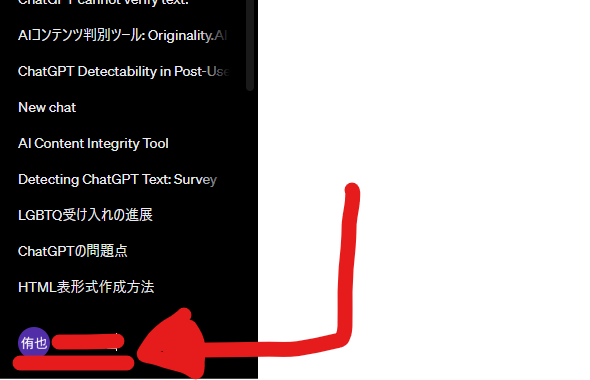 名前公開方法の解説①
名前公開方法の解説①STEP2:プラス設定&ベータ(下から二番目)をクリック
すると以下のような画面になるので、プラス設定&ベータを開きましょう。
英語の場合もありますが、下から2番目のものをクリックしてください。
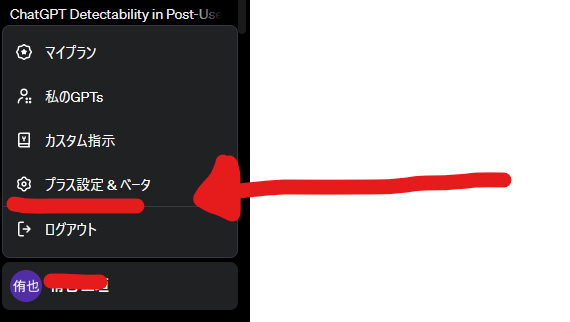 名前公開方法の解説②
名前公開方法の解説②STEP3:ビルダープロフィールから名前の公開にチェックを入れる
最後にビルダープロフィールから、名前の公開にチェックを入れます。
こちらも英語になっている場合がありますので、下の画像を見ながら設定してください。
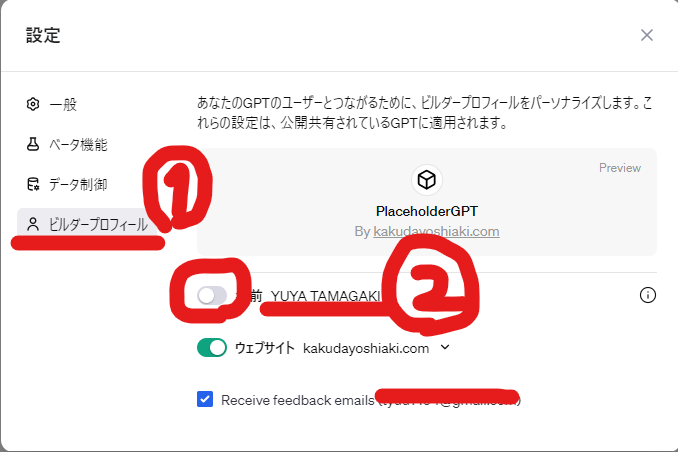 名前公開方法の解説③
名前公開方法の解説③これでパブリック公開できるようになったはずです。まだ問題があるという人は、僕のtwitterアカウントに連絡してきてください。
良いGPTsを作るには、ChatGPTの活用法を知らなければなりません。
普段あまりChatGPTを触ってなかった、あまり何が出来るかわからない。
という人は、ChatGPTの活用法が2時間で学べるオンラインセミナーがオススメ!
今ならGPTs作成にすぐに役立てることが出来る8大特典も付いてきます。
- 完全秘密の“すぐに使える”質問テンプレ1000個
- 初心者必見!ChatGPT映像教材×全14章
- 厳選!公式を活用した具体的な指示文 77個
- ChatGPTノウハウのスライド30枚
- プロンプト(指示文)公式解説映像45分
- 1000万円超の開発費!GPTツール
- ChatGPT激裏技集の説明映像
- 絶滅危惧職種図鑑全65職種 (174ページ)
- カテゴリー特化型プロンプト(指示文)集 10個
- 職種別での活用事例集20個 × 5
顔出し不要かつ無料のオンラインセミナーなので気軽に参加してください。
追記:そもそも名前が出てこないという人
@GrokGPTs ホームページ拝見しました。
突然の連絡すみません。
作成したGPTsがEveryoneに公開できず、
ホームページに示されたやり方を行うとしたのですが、
私の名前のチェックラン自体が存在しません。
この場合どうすればよいでしょうか? pic.twitter.com/TZRfsEz2XJ— マラソンでサブ2.5を目指す/子育てランナーYo (@kosodaterunner) January 13, 2024
僕のtwitterに、そもそも名前が出てこない!と連絡してきてくださった方がいらっしゃいました。
その際にわかったのですが、iPhoneアプリから決済を利用している方は、名前が出てこないようです。
クレジットカード払いの情報をもとに名前を設定しているからですね。
もし自分のブログを保有している方であれば、以下の方法で公開することが出来ます。
ただ、ブログを保有していない方は、2024/1/18現時点で公開する方法はありません。
情報が入り次第更新しますので、ぜひ僕のtwitterアカウントをフォローしておいてください。
解決策③:builder profileから自分のwebサイト(ブログ)URLを公開する
少し難易度は上がりますが、自分の名前を公表したくないという人は、自分のブログを公表できます。
○○.comといった自分のドメイン(住所のようなもの)を持っておかなければなりません。
つまりnoteやはてなブログの無料版はNGということですね。
もし自分のドメインでブログを持っているという人は、以下の流れに沿って進めてください。
- 設定のビルダープロフィールから新しいドメインを確認をクリック
- ドメインをの検証を送信しTXTレコードをコピペする
- 利用サーバーのDNSレコードに追加する
- ChatGPTに戻り確認を押す
STEP1:設定のビルダープロフィールから新しいドメインを確認をクリック
まずはChatGPTの設定のビルダープロフィールから新しいドメインを確認を選択。
Verify new domainと英語で記載されている場合もあります。
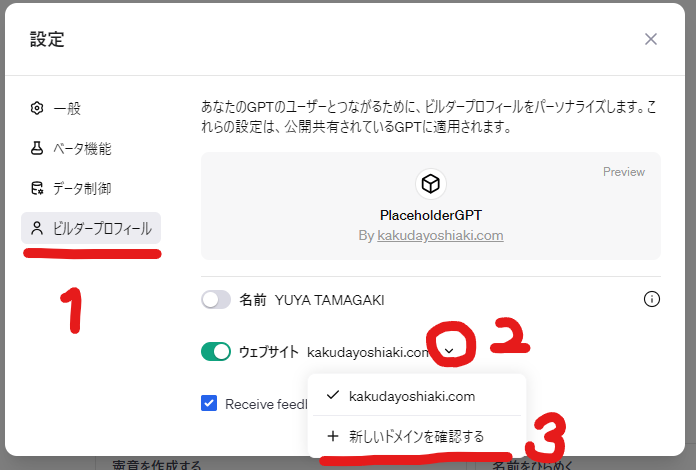 ブログ公開方法①
ブログ公開方法①STEP2:ドメインをの検証を送信しTXTレコードをコピペする
すると以下のような画面になるので、ドメインの検証を押してTXTレコードをコピペしましょう。
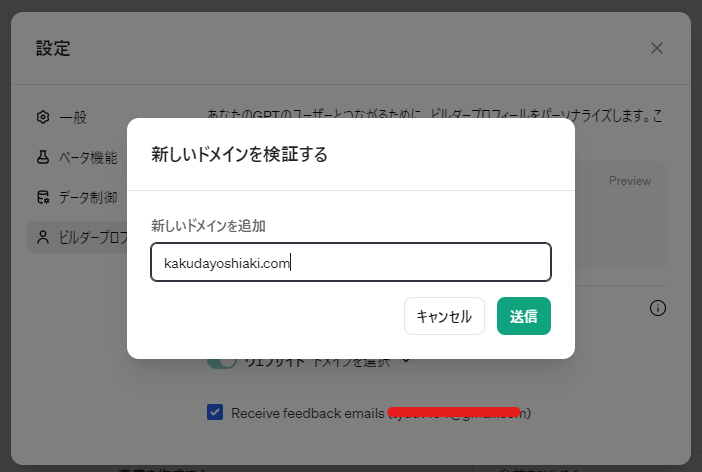 ブログ公開方法②
ブログ公開方法②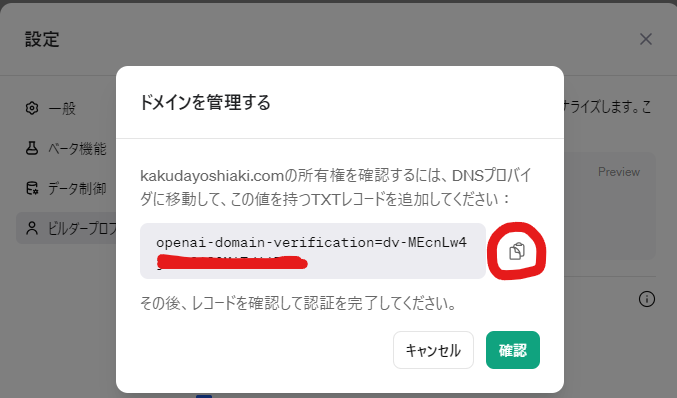 ブログ公開方法③
ブログ公開方法③STEP3:利用サーバーのDNSレコードに追加する
次に利用サーバーのDNSレコードに追加する作業です。
今回は私が利用している、Xサーバーを例に紹介していきます。(参考:DNSレコードの編集-Xサーバー)
まずはXサーバーにログインしてください。サーバーパネルにログインすると以下のような画面になります。
DNSレコード設定をクリックして下さい。
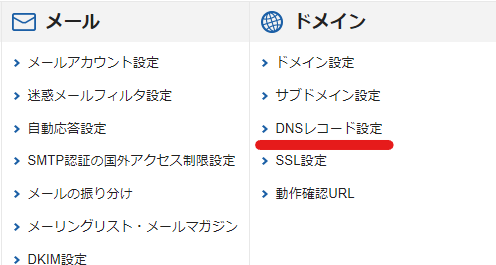
すると以下のような画面になるので、DNSレコードを追加、種別をTXT、内容に先ほどコピペしたコード貼り付けたら完了。
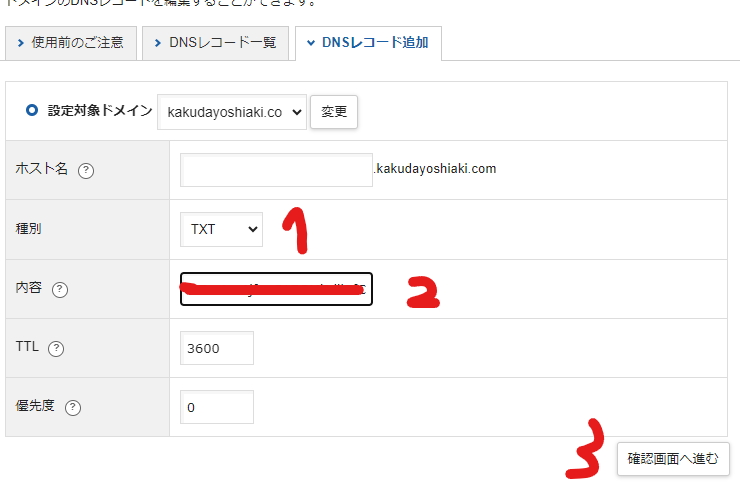 ブログ公開方法④
ブログ公開方法④これでサーバー側の設定は完了しました。
STEP4:ChatGPTに戻り確認を押す
次にChatGPTに戻りましょう。以下のような画面になっているので、確認をクリック。
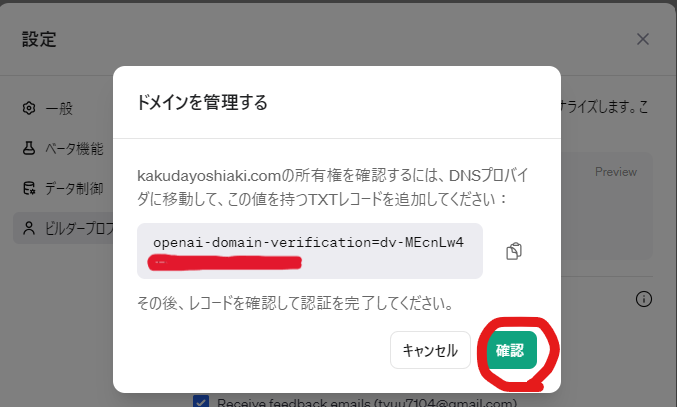 ブログ公開方法➄
ブログ公開方法➄無事確認が済むと以下のような画面になり、webサイトが公開されます。
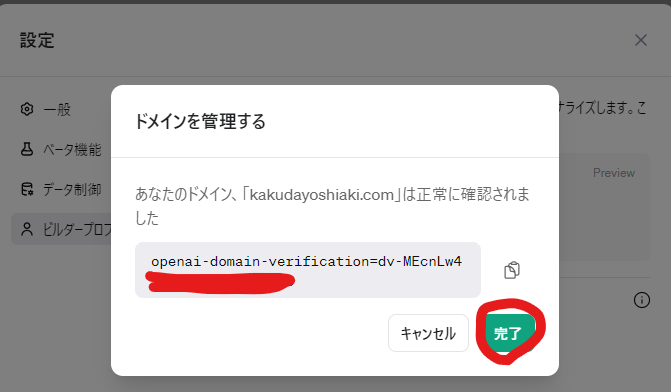 ブログ公開方法⑥
ブログ公開方法⑥以下のように自分のGPTsに自分のブログが出ていると完了です。
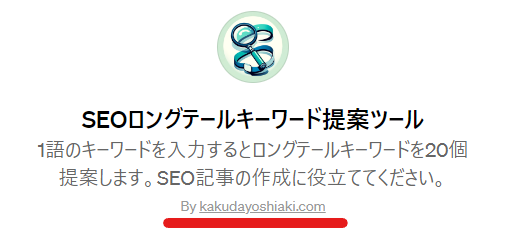 ブログ公開方法⑦
ブログ公開方法⑦余談:ChatGPTの登録名を変更して偽名やニックネームで登録する方法
どうしても本名を公開するのには抵抗がある!という人もいるでしょう。
ChatGPTの有料版を登録する際に、クレジットカードの本名が登録されています。
結論として偽名やニックネームに変更することは可能。そのやり方を紹介していきます。
STEP1:設定からMYPLANを開き「Manage my subscription」をクリック
まずは設定からMy Planを開いてください。
ただ、google chromeというブラウザを使ってる場合、クリックしても反応しないこともあります。
そんな時はMicrosoft Edge等別のブラウザで試してみてください。
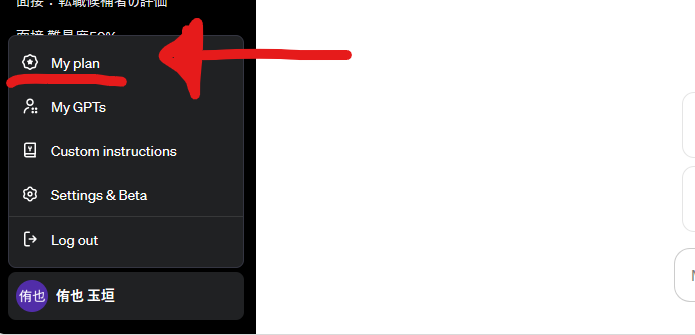 ニックネーム登録方法①
ニックネーム登録方法①すると以下のような画面になるので、「Manage My subscription」をクリックしてください。
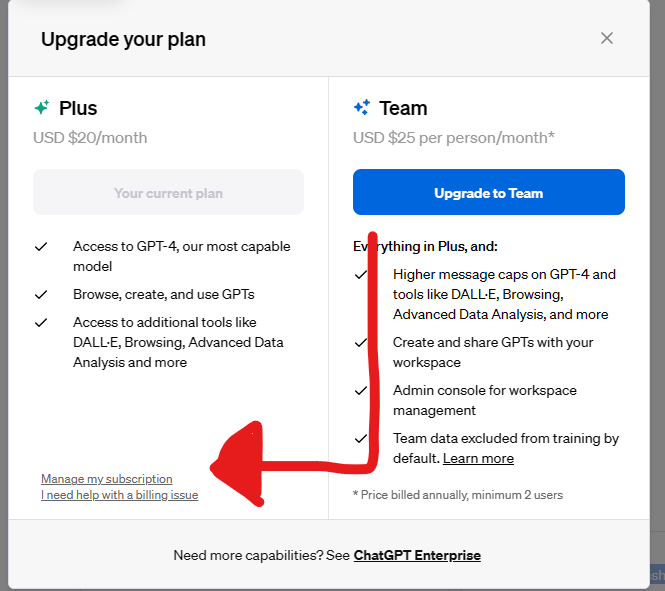 ニックネーム登録方法②
ニックネーム登録方法②STEP2:請求先情報の更新をクリックし名前を変更
「Manage My subscription」をクリックすると、請求先情報の更新をクリックしてください。
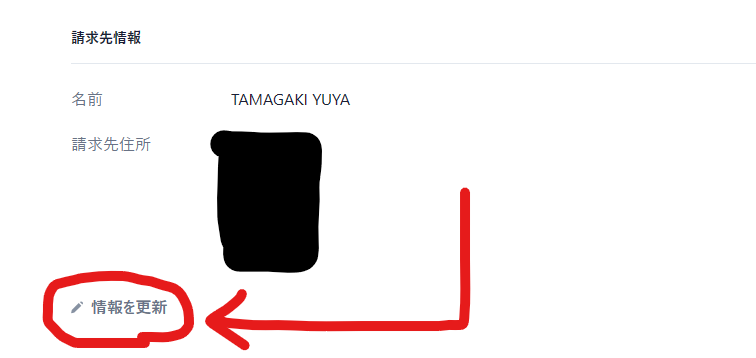 ニックネーム登録方法④
ニックネーム登録方法④すると以下のような画面になるので、自分の名前をニックネームに変更しましょう
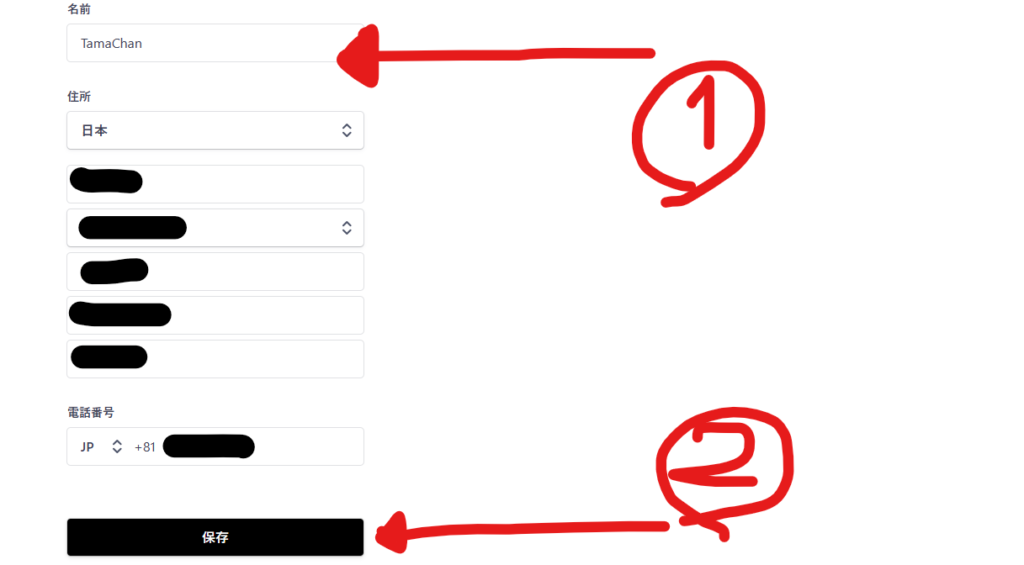 ニックネーム登録方法➄
ニックネーム登録方法➄STEP3:変更できているか確認する
最後に変更できているかを確認しましょう。ただ、反映されるまでに結構時間がかかりそうです。
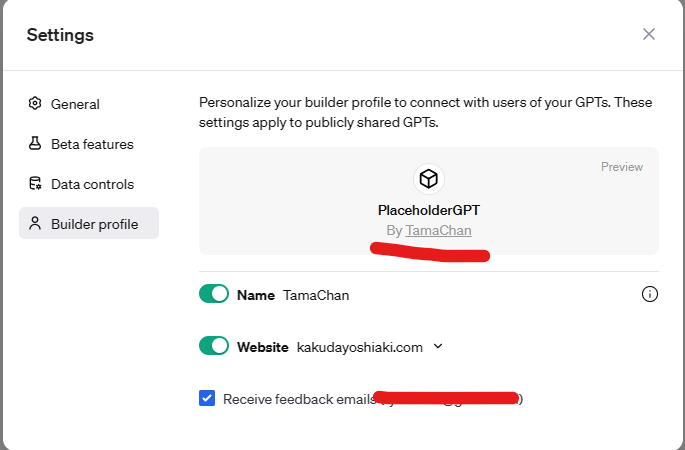 ニックネーム登録方法⑥
ニックネーム登録方法⑥いつまでたっても反映されないという人は、僕のtwitterアカウントに連絡してきてください。
注意点:利用規約的にグレーなので自己責任で
利用規約を読んでみると、偽名はNGという記載がありました。
You must provide accurate and complete information to register for an account to use our Services.
訳:当社のサービスを使用するためのアカウントを登録するには、正確かつ完全な情報を提供する必要があります。
引用元:Terms of use
確かに若干裏技的な方法で、名前の変更をすることは可能です。
ただ、アカウントが消される可能性もあるのは知っておきましょう。
まとめ
GPTsでお金を稼ぎたい。という方はGPTストアへの公開は必須。
そのため本名を公開するか、自分のブログを公開するかのどちらかはしなければなりません。
本名を公開するのは抵抗があるかもしれません。ただ、あまり利用する人は気にしてないので、公開してみてもいいでしょう。
よりクオリティの高いGPTsを作りたいという人は、無料のChatGPT活用セミナーをオススメしています!
いまならGPTs作成に役立てることが出来る、「8つの特典」が獲得可能。
- 完全秘密の“すぐに使える”質問テンプレ1000個
- 初心者必見!ChatGPT映像教材×全14章
- 厳選!公式を活用した具体的な指示文 77個
- ChatGPTノウハウのスライド30枚
- プロンプト(指示文)公式解説映像45分
- 1000万円超の開発費!GPTツール
- ChatGPT激裏技集の説明映像
- 絶滅危惧職種図鑑全65職種 (174ページ)
- カテゴリー特化型プロンプト(指示文)集 10個
- 職種別での活用事例集20個 × 5
オンラインなのでぜひ気軽に参加してみてください。







